Всех приветствую! Компания LG выпускает очень классные телевизоры, но вот на некоторых из них сильно экономит. Почти каждый современный экран поддерживает универсальный пульт дистанционного управления «Указка» или более точно LG Magic Remote. Проблем в том, что при покупке у некоторых телевизоров есть эта волшебная указка, а у других нет.
Поэтому тут встает вопрос – как удобнее всего производить управление телевизором LG. Есть два варианта. Первый – купить этот пульт. Вариант конечно неплохой, но вот пульты такие достаточно дорогие. Если кому интересно можете почитать мой обзор по всем моделям тут. Также там есть список телевизоров, которые поддерживает тот или иной пульт.
Второй вариант – более бюджетный, потому что вам не нужно ничего покупать и достаточно иметь под рукой смартфон с операционной системой Android или iOS. LG TV Remote – это удобное приложение, которое имеет почти все те же функции – как и у пульта.
Подключение
И так в первую очередь, нужно чтобы телевизор и телефон имели общую связь. Самый простой способ – это подключить телефон и телевизор к одному и тому же роутеру. При чем сделать это можно разными способами. Например современные телики LG можно подключить к маршрутизатору по интернет кабелю, как это сделано у меня. Или можно подключиться по Wi-Fi.
Телефон по проводу не подключишь, поэтому просто подключитесь к вашей домашней WiFi сети. Если роутера нет – не беда. Можно воспользоваться прямым подключением Wi-Fi Direct. Если вы не знаете как это можно сделать – то прочтите эту подробную инструкцию.
Установка и настройка
- Есть небольшая загвостка в том, что приложения с точным названием «LG TV Remote» – нет. Поэтому когда вводишь именно это название выскакивает очень много подобных приложений. Я нашел официальную программу «LG webOS Magic Remote». Устанавливаем и скачиваем на телефон.
- После запуска вы должны увидеть лицензионное соглашение – просто нажимаем «Принять».
- Далее вы увидите краткое руководство. Нажимаем «Далее». Я покажу основные моменты руководства, но можете ознакомиться с ним полностью.
- На втором шаге вас просят ещё раз проверить подключение, таким образом, чтобы телевизор и телефон были в одной сети.
- И ещё один важный шаг – включить «LG Connect Apps». Нужно зайти в «Настройки» – «Доп. настройки» – «Сеть» – «LG Connect Apps». Вообще функцию включена автоматически, смотрите, чтобы там было «Вкл.».
- Приложение загрузилось, теперь надо нажать на значок «Подключения».
- Если вы всё сделали правильно, то вы увидите свой телевизор – нажмите по нему.
- Вылезет вот такое окошко.
- Обычным пультом, нужно подтвердить сопряжение с телефоном.
Теперь вы можете включать и отключать телевизор со смартфона. Если в смартфоне есть гироскоп, то вы можете управлять стрелкой на телевизоре как указкой. Даже если гироскопа нет, вы можете управлять ею с телефона – просто установите палец на центральный квадрат и возите из стороны в сторону. Есть кнопки переключения каналов, а также громкости. Ничего сложного там нет, все кнопки в точности повторяют кнопки с оригинального «Magic Remote».
Если вы хотите управлять телевизором с компьютера, то вам нужна программа «LG Smart Share». Она позволяет запускать фильмы, фотографии, кино с компьютера или ноутбука на телевизоре с помощью DLNA. Инструкцию по запуску этой программы можете посмотреть здесь.
ПОМОЩЬ! Если у вас возникли трудности или вопросы – пишите об этом в комментариях и я вам помогу. Старайтесь писать как можно подробнее.

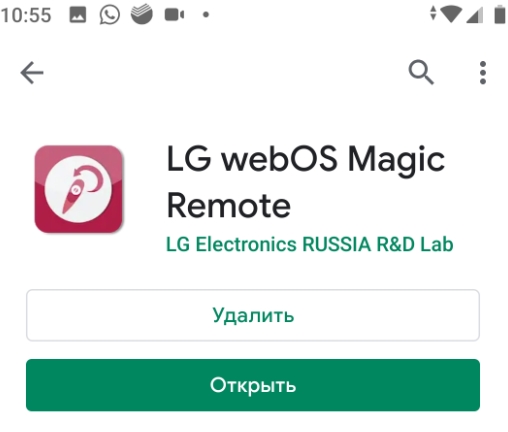
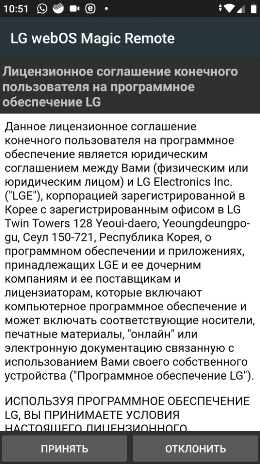

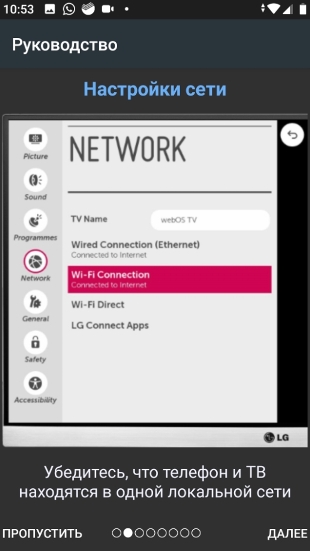
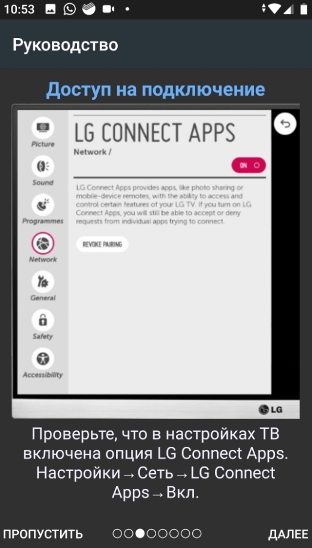
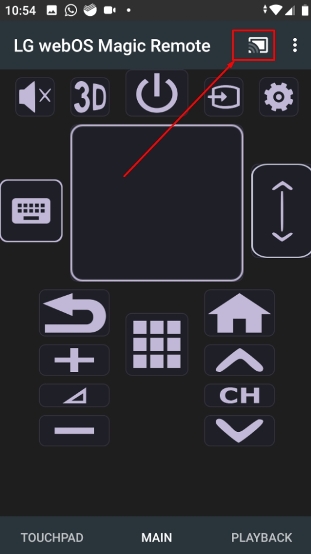
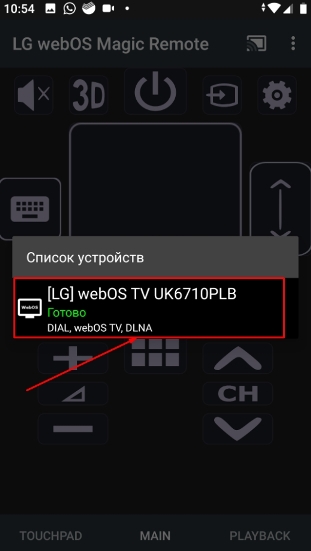
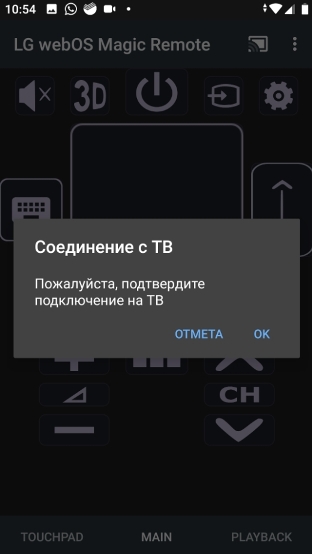
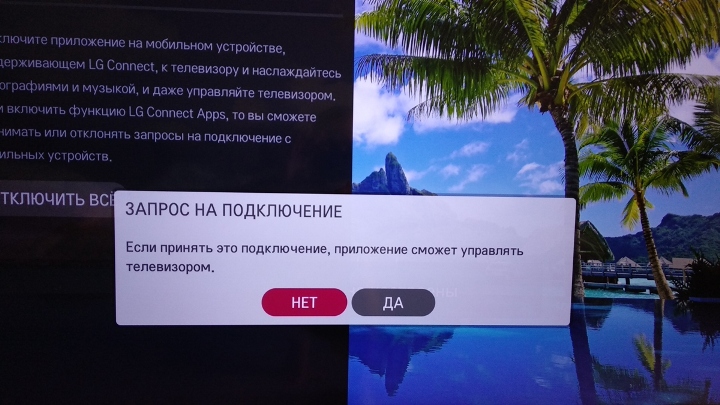





У меня почему-то он не подключается. Почему это?
Павел, если у вас не подключается, значит скорее всего телевизор не поддерживает. Перейдите по ссылке, которую автор в начале дал, там статья по пульту дистанционного управления MAgic Remute. Там есть таблица поддерживаемых теликов. Если вашего там нет или он не свежи, выпущенный после 2017 года, то он и не будет пахать…
Всё работает, вам огромное спасибо, думал уже пульт покупать)
Работает практически все. Не могу только через клавиатуру LG webOS Magic Remote набрать текст в приложении (например в Ютюбе). Ставлю курсор на строке набора, включаю клавиатуру на телефоне, а он выдает “нет выделенной зоны для текста”. Что может быть?
Вы используете приложение на смартфоне?
где само приложение, что на видео представлено?
Внимательнее прочтите статью
Здравствуйте. Я в ступоре. На борту LG42la660s поскольку родного умного пульта давно нет пользуюсь приложением lg webos remote на телефоне. Не так давно начали глючить кнопки на самом тв. Решил сбросить настройки до заводских. Сейчас не могу пройти начальную настройку. Телефон телевизор видит но не синхранизируется с ним. Может что посоветуете?
Попробуйте обновить само приложение, или наоборот удалить и переустановить его повторно. Тут очень сложно что-то сказать – скорее всего есть какой-то конфликт у самого приложения.